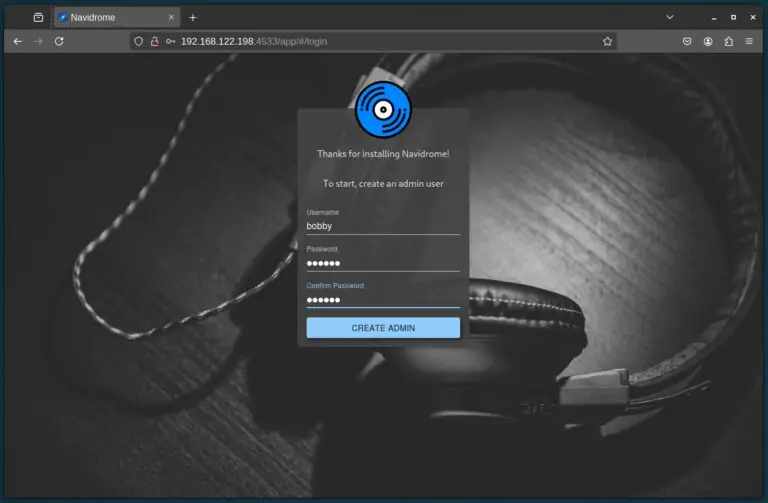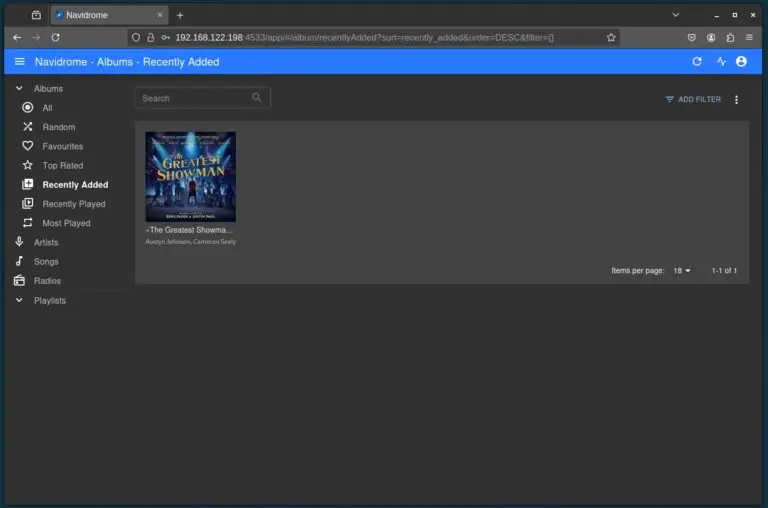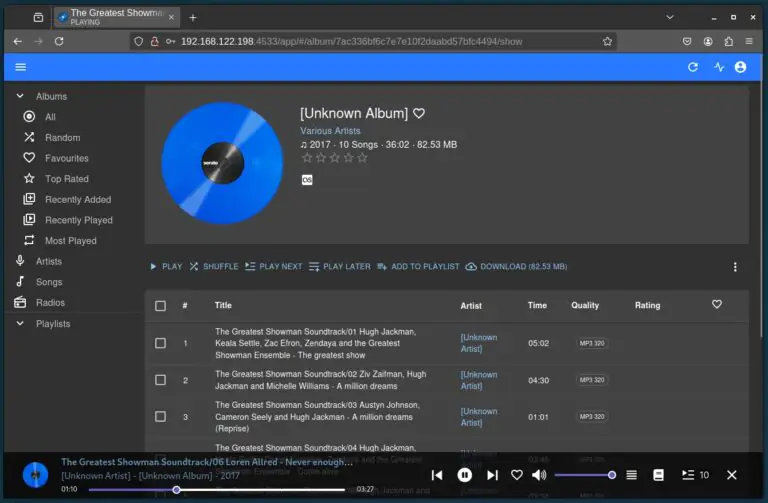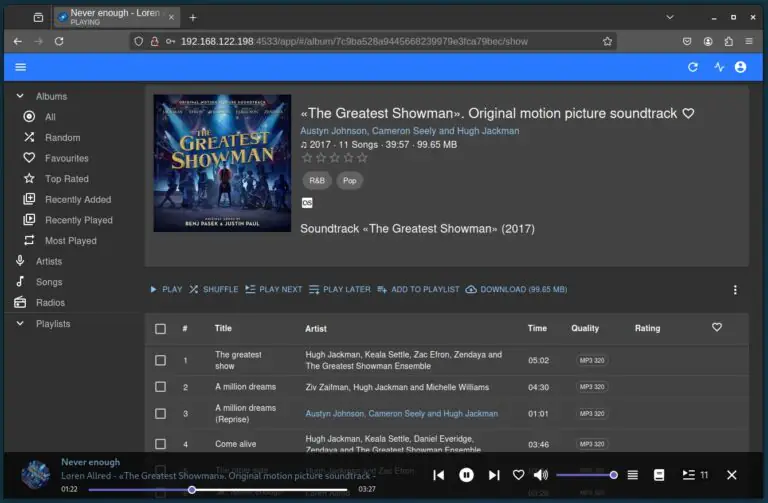Как установить Navidrome с помощью Docker: пошаговое руководство

Наши музыкальные коллекции часто разбросаны по бесчисленным устройствам, накопителям и платформам. Разве не было бы здорово хранить все свои мелодии в одном удобном месте и иметь к ним доступ в любое время и в любом месте? Именно это и делает Navidrome — бесплатный облегчённый музыкальный сервер с открытым исходным кодом.
Разработанный с учётом скорости и эффективности, Navidrome — это одно из лучших бесплатных программ для потоковой передачи музыки на собственном сервере, которое может работать на различном оборудовании — от мощных серверов до скромных одноплатных компьютеров — и при этом достаточно надёжное, чтобы легко справляться с большими библиотеками.
В этом руководстве я расскажу вам обо всём процессе настройки и дам несколько полезных советов, чтобы вы могли быть уверены, что получите максимальную отдачу от своей новой системы. В итоге у вас под рукой будет мощный и удобный сервер для потоковой передачи музыки. Итак, давайте приступим!
Предварительные условия
Прежде чем приступить к установке, убедитесь, что в вашей системе установлен Docker.
Другим важным компонентом является Docker Compose. В последних версиях Docker Docker Compose теперь включён в состав Docker, и для его установки нужно установить пакет «docker-compose-plugin». Поэтому установите его, если он ещё не установлен.
Однако, если вы предпочитаете, вы можете получить его отдельно, используя обе приведенные ниже команды. В этом случае не забудьте при запуске инструмента ввести «docker-compose» вместо «docker compose».
sudo curl -L "https://github.com/docker/compose/releases/latest/download/docker-compose-linux-$(uname -m)" -o /usr/local/bin/docker-compose sudo chmod +x /usr/local/bin/docker-compose
Установите Navidrome с помощью Docker Compose
Первым шагом будет создание каталога проекта, в который будет помещён наш файл развёртывания Docker Compose. Затем переключитесь на него; с этого момента вам нужно будет выполнять все команды, приведённые ниже в этой статье, из этого каталога.
mkdir navidrome cd navidrome
Затем создайте файл «docker-compose.yml», который будет служить планом для нашей настройки Docker. В этом файле будут указаны службы, тома, порты и т. д., а также инструкции для Docker Compose о том, что делать и как настроить наш экземпляр Navidrome.
nano docker-compose.yml
services:
navidrome:
image: deluan/navidrome:latest
container_name: navidrome
ports:
- "4533:4533"
restart: unless-stopped
environment:
ND_SCANSCHEDULE: 1h
volumes:
- "./data:/data"
- "/путь/к/вашей/музыкальной/папке:/music:ro"
Согласитесь, что наше развёртывание не может быть проще. Главное, на что следует обратить внимание, — это раздел «volumes». Вот как это работает:
При запуске контейнера в текущем каталоге автоматически создаётся каталог «data», обеспечивающий сохранение данных Navidrome, таких как база данных SQLite и каталог кэша.
Теперь о втором томе — здесь вам нужно будет внести небольшие изменения. Первая часть строки «/путь/к/вашей/музыкальной/папке» должна быть изменена, чтобы указывать на папку, в которой хранится ваша музыкальная коллекция. Вот и всё.
Сохраните изменения и запустите контейнер в фоновом режиме (автономный режим).:
docker compose up -d
Теперь перейдём к самой интересной части. Откройте браузер и перейдите по адресу «http://localhost:4533» (если вы подключаетесь к Nvidrome с того же хоста) или «http://<ip-адрес-сервера>:4533» (если вы подключаетесь удалённо). Разумеется, замените «<ip-адрес-сервера>» на фактический IP-адрес вашего сервера.
Если по какой-то причине что-то пойдёт не так, вы можете легко выяснить, что произошло, просмотрев журнал контейнера с помощью этой простой команды Docker:
docker logs navidrome
При первом входе в Navidrome вам будет предложено создать учетную запись администратора. Заполните поля имени пользователя и пароля и нажмите «СОЗДАТЬ АДМИНИСТРАТОРА».
Как только вы войдёте в систему потоковой передачи музыки Navidrome, всё будет готово. На этом этапе больше ничего настраивать не нужно, так что приступайте к самому приятному — наслаждению своей музыкальной коллекцией!
Но прежде чем мы закончим, я хотел бы поделиться ещё одной настройкой Navidrome, которая может значительно улучшить ваш опыт: разрешение расположения изображений. Эта функция помогает отображать обложки альбомов и дополнительную информацию об исполнителях или альбомах.
Имейте в виду, что если эта информация уже не включена в качестве метаданных в ваши музыкальные файлы, Navidrome не будет извлекать её автоматически. Ниже вы можете увидеть разницу между файлами с извлечёнными метаданными и без них.
Хорошая новость: если нужные вам метаданные ещё не включены в файлы вашей музыкальной коллекции, Navidrome может получить их из внешних источников, таких как Spotify и Last.fm.
Однако, чтобы включить эту функцию, вам сначала нужно создать бесплатные учётные записи API в обоих сервисах. Не волнуйтесь — в официальной документации Navidrome есть чёткие пошаговые инструкции.
Получив ключи API и секреты для обоих сервисов, добавьте их в качестве переменных среды в Docker Compose, как показано ниже:
services:
navidrome:
image: deluan/navidrome:latest
container_name: navidrome
ports:
- "4533:4533"
restart: unless-stopped
environment:
ND_SCANSCHEDULE: 1h
ND_LASTFM_APIKEY: your-last-fm-api-key
ND_LASTFM_SECRET: your-last-fm-api-secret
ND_SPOTIFY_ID: your-spotify-api-key
ND_SPOTIFY_SECRET: your-spotify-api-secret
volumes:
- "./data:/data"
- "/path/to/your/music/folder:/music:ro"
Наконец, остановите контейнер Navidrome и повторно разверните его:
docker compose down docker compose up -d
Теперь вы можете быть уверены, что если в ваших музыкальных файлах отсутствуют метатеги, Navidrome автоматически извлечёт их и красиво отобразит в своём интерфейсе.
Просто предупреждаю: Navidrome не позволяет редактировать метаданные или импортировать их в вашу музыкальную коллекцию. Они предназначены исключительно для отображения в пользовательском интерфейсе приложения — не больше и не меньше.
Заключение
И вот оно! Настройка Navidrome с помощью Docker проста, если следовать инструкциям. Теперь вы можете без проблем воспроизводить свою музыкальную коллекцию в любое время и в любом месте.
Я надеюсь, что это руководство было полезным и упростило для вас процесс. Если у вас есть какие-либо вопросы или пожелания, не стесняйтесь обращаться ко мне в комментариях ниже.
Для получения более подробной информации о Navidrome посетите веб-сайт проекта. Кроме того, я настоятельно рекомендую ознакомиться с официальной документацией, особенно с разделом о переменных среды.
А теперь прибавьте громкость и наслаждайтесь приятным звучанием успеха — в буквальном смысле. Приятного прослушивания!
Редактор: AndreyEx